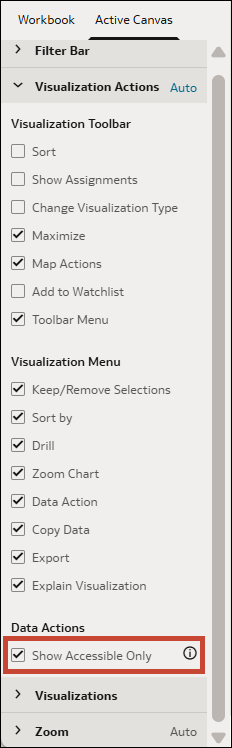Impostare le proprietà dello sfondo in Presenta
Nel flusso di presentazione, ogni sfondo eredita le proprietà della cartella di lavoro impostate nella scheda Cartella di lavoro in Presenta. È possibile modificare le proprietà ereditate di qualsiasi sfondo.
Argomenti:
-
Selezionare le opzioni della barra degli strumenti di visualizzazione sfondo in Presenta
-
Specificare le opzioni del menu di visualizzazione sfondo in Presenta
-
Nascondere azioni dati non accessibili in uno sfondo ai consumer in Presenta
-
Mostrare o nascondere un filtro di visualizzazione in Presenta
-
Specificare le opzioni di controllo dello zoom dello sfondo in Presenta
Specificare le azioni di filtro dello sfondo in Presenta
Quando si progetta un flusso di presentazione, ogni sfondo eredita le azioni filtro impostate nella scheda Cartella di lavoro. È possibile utilizzare la scheda Sfondo attivo per personalizzare le opzioni della barra dei filtri, ad esempio per aggiungere filtri o modificare i valori di filtro.
- Nella home page passare il puntatore del mouse su una cartella di lavoro, fare clic su Azioni, quindi selezionare Apri.
- Fare clic su Presenta.
- Se il flusso di presentazione contiene più sfondi, andare nella parte inferiore della pagina Presenta e fare clic sullo sfondo di cui si desidera aggiornare i filtri.
- Nella pagina Presenta fare clic sulla scheda Sfondo attivo.
- Scorrere fino alla sezione Barra dei filtri e, nell'area Azioni filtro, deselezionare le opzioni della barra dei filtri che si desidera nascondere oppure selezionare le opzioni che si desidera visualizzare.
- Opzionale: Fare clic su Personalizzato, quindi su Automatico per ripristinare le impostazioni predefinite di tutte le azioni di visualizzazione specificate nella scheda Cartella di lavoro.
- Fare clic su Salva.
Mostrare o nascondere i filtri dello sfondo in Presenta
Quando si progetta un flusso di presentazione, è possibile nascondere o mostrare i singoli filtri dello sfondo.
- Nella home page passare il puntatore del mouse su una cartella di lavoro, fare clic su Azioni, quindi selezionare Apri.
- Fare clic su Presenta.
- Se il flusso di presentazione contiene più sfondi, andare nella parte inferiore della pagina Presenta e fare clic sullo sfondo di cui si desidera aggiornare i filtri.
- Nella pagina Presenta fare clic sulla scheda Sfondo attivo.
- Nell'area Filtri sfondo deselezionare i filtri che si desidera nascondere nello sfondo oppure selezionare i filtri che si desidera visualizzare.
- Fare clic su Salva.
Selezionare le opzioni della barra degli strumenti di visualizzazione sfondo in Presenta
Quando si progetta un flusso di presentazione, ogni sfondo eredita le opzioni della barra degli strumenti di visualizzazione impostate nella scheda Cartella di lavoro. È possibile utilizzare la scheda Sfondo attivo per sostituire le opzioni della barra degli strumenti di visualizzazione impostate per la cartella di lavoro, ad esempio Azioni sulla mappa, Aggiungi a lista di controllo o Menu della barra degli strumenti.
- Nella home page passare il puntatore del mouse su una cartella di lavoro, fare clic su Azioni, quindi selezionare Apri.
- Fare clic su Presenta.
- Se il flusso di presentazione contiene più sfondi, andare nella parte inferiore della pagina Presenta e fare clic sullo sfondo da aggiornare.
- Nella pagina Presenta fare clic sulla scheda Sfondo attivo.
- Scorrere fino alla sezione Barra degli strumenti di visualizzazione, quindi selezionare le opzioni a cui si desidera che gli utenti accedano dalla barra degli strumenti della visualizzazione oppure deselezionare le opzioni a cui non si desidera che gli utenti accedano dalla barra degli strumenti della visualizzazione.
- Fare clic su Salva.
Specificare le opzioni del menu di visualizzazione sfondo in Presenta
Quando si progetta un flusso di presentazione, ogni sfondo eredita le opzioni del menu di visualizzazione impostate nella scheda Cartella di lavoro. È possibile utilizzare la scheda Sfondo attivo per specificare le opzioni del menu di visualizzazione che si desidera fornire all'utente, ad esempio drilling o esportazione.
- Nella home page passare il puntatore del mouse su una cartella di lavoro, fare clic su Azioni, quindi selezionare Apri.
- Fare clic su Presenta.
- Se il flusso di presentazione contiene più sfondi, andare nella parte inferiore della pagina Presenta e fare clic sullo sfondo da aggiornare.
- Nella pagina Presenta fare clic sulla scheda Sfondo attivo.
- Scorrere fino alla sezione Barra degli strumenti di visualizzazione, quindi selezionare le opzioni a cui si desidera che gli utenti accedano dal menu della visualizzazione oppure deselezionare le opzioni a cui non si desidera che gli utenti accedano dal menu della visualizzazione.
- Fare clic su Salva.
Nascondere azioni dati non accessibili in uno sfondo ai consumer in Presenta
Quando si progetta un flusso di presentazione, ogni sfondo eredita la proprietà Azioni dati impostata nella scheda Cartella di lavoro. È possibile utilizzare la scheda Sfondo attivo per sostituire la proprietà Azioni dati impostata per la cartella di lavoro e mostrare o nascondere le azioni dati non accessibili per i singoli sfondi.
Per informazioni sulle azioni dati non accessibili, vedere Nascondere azioni dati non accessibili in una cartella di lavoro ai consumer in Presenta.
- Nella home page passare il puntatore del mouse su una cartella di lavoro, fare clic su Azioni, quindi selezionare Apri.
- Fare clic su Presenta.
- Nella pagina Presenta fare clic sulla scheda Sfondo attivo.
- Nella sezione Azioni di visualizzazione, andare a Azioni dati.
- Selezionare Mostra solo accessibile per mostrare solo le azioni dati accessibili ai consumer e nascondere quelle non accessibili.
- Fare clic su Salva.
Mostrare o nascondere le visualizzazioni sfondo in Presenta
Quando si usa la modalità manuale, è possibile nascondere o visualizzare singole visualizzazioni su uno sfondo.
Nota:
Quando si lavora in modalità manuale in Presenta, è possibile nascondere le visualizzazioni in corrispondenza di uno specifico breakpoint. Nascondere le visualizzazioni può influire sul layout dello sfondo per tale breakpoint. Se lo sfondo utilizza i breakpoint, Oracle consiglia di utilizzare Visualizza per nascondere le visualizzazioni. Vedere Visualizzare breakpoint del layout dello sfondo in Presenta.- Nella home page passare il puntatore del mouse su una cartella di lavoro, fare clic su Azioni, quindi selezionare Apri.
- Fare clic su Presenta.
- Se il flusso di presentazione contiene più sfondi, andare nella parte inferiore della pagina Presenta e fare clic sullo sfondo in cui si desidera mostrare o nascondere le visualizzazioni.
- Nella pagina Presenta fare clic sulla scheda Sfondo attivo.
- Scorrere fino alla sezione Visualizzazioni e deselezionare le visualizzazioni che si desidera nascondere oppure selezionare quelle che si desidera visualizzare sullo sfondo.
- Fare clic su Salva.
Mostrare o nascondere un filtro di visualizzazione in Presenta
È possibile nascondere o visualizzare singoli filtri per le visualizzazioni in uno sfondo a seconda del modo in cui si desidera che i consumer visualizzino e interagiscano con la visualizzazione.
- Nella home page passare il puntatore del mouse su una cartella di lavoro, fare clic su Azioni, quindi selezionare Apri.
- Fare clic su Presenta.
- Se il flusso di presentazione contiene più sfondi, andare nella parte inferiore della pagina Presenta e fare clic sullo sfondo in cui si desidera mostrare o nascondere le visualizzazioni.
- Nella pagina Presenta fare clic sulla scheda Sfondo attivo.
- Scorrere fino alla sezione Visualizzazioni e, nella visualizzazione applicabile deselezionare i filtri che si desidera nascondere oppure selezionare quelli che si desidera visualizzare sullo sfondo.
- Fare clic su Salva.
Specificare le opzioni di controllo dello zoom dello sfondo in Presenta
Quando si progetta un flusso di presentazione, ogni sfondo eredita le opzioni di controllo dello zoom impostate nella scheda Cartella di lavoro. È possibile utilizzare la scheda Sfondo attivo per personalizzare le opzioni di controllo dello zoom di un singolo sfondo.
- Nella home page passare il puntatore del mouse su una cartella di lavoro, fare clic su Azioni, quindi selezionare Apri.
- Fare clic su Presenta.
- Se il flusso di presentazione contiene più sfondi, andare nella parte inferiore della pagina Presenta e fare clic sullo sfondo di cui si desidera aggiornare il controllo dello zoom.
- Nella pagina Presenta fare clic sulla scheda Sfondo attivo.
- Scorrere fino alla sezione Zoom, fare clic su Scala e selezionare la dimensione dello zoom utilizzata per visualizzare lo sfondo quando viene aperto da un utente.
- Nella sezione Zoom fare clic su Controllo per impostarlo su Non attivo in modo da nascondere il controllo dello zoom nella barra dell'intestazione della cartella di lavoro per lo sfondo oppure farvi clic per impostarlo su Attivo in modo da mostrare il controllo dello zoom nella barra dell'intestazione della cartella di lavoro per lo sfondo.
- Opzionale: Fare clic su Personalizzato, quindi su Automatico per ripristinare le impostazioni predefinite specificate nella scheda Cartella di lavoro.
- Fare clic su Salva.
Mostrare o nascondere le note dello sfondo in Presenta
Quando si progetta un flusso di presentazione, tutte le note dello sfondo vengono visualizzate per impostazione predefinita. È possibile utilizzare la scheda Sfondo attivo per specificare le note dello sfondo da nascondere o mostrare.
- Nella home page passare il puntatore del mouse su una cartella di lavoro, fare clic su Azioni, quindi selezionare Apri.
- Fare clic su Presenta.
- Se il flusso di presentazione contiene più sfondi, andare nella parte inferiore della pagina Presenta e fare clic sullo sfondo in cui si desidera mostrare o nascondere le note.
- Nella pagina Presenta fare clic sulla scheda Sfondo attivo.
- Scorrere fino alla sezione Note e deselezionare le note che si desidera nascondere oppure selezionare le note che si desidera visualizzare sullo sfondo.
- Fare clic su Salva.